Aan de slag met Google Tag Manager: wat, waarom & hoe?
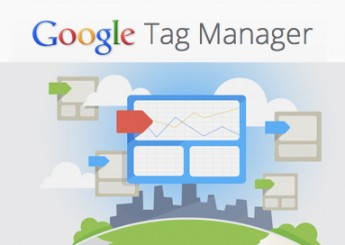
Onlangs lanceerde Google een nieuwe tool: de Google Tag Manager. Met deze tool kun je zelf eenvoudig tags plaatsen op je website en deze vervolgens makkelijk aanpassen en beheren. Het enige wat je hiervoor hoeft te doen is eenmalig een Google Tag Manager code plaatsen op alle pagina’s van je website. Alle losse tags van bijvoorbeeld Google Analytics, Adwords, Adservers en overige netwerken kunnen van de website verwijderd worden en toegevoegd worden aan de container van de Google Tag Manager. Hiermee gaat Google de concurrentie aan met bestaande, vaak betaalde tools, zoals TagMan, Tealium, DCStorm, Ensighten, QuBitopentag etc. Hoe werkt Google Tag Manager in de praktijk en wat zijn de voor- en nadelen van de tool?
De voor- en nadelen
Google zet met haar gratis Tag Manager een goede stap in de richting van tagmanagement. De tool is erg makkelijk in gebruik en zal voor veel gebruikers genoeg bieden om eenvoudig en snel tags toe te voegen en te beheren. De pagina’s worden sneller geladen, omdat er geen losse tags meer op de website geplaatst hoeven te worden. Net als de beginjaren van Google Analytics zal Tag Manager voor de grote, complexe websites nog enkele tekortkomingen hebben t.o.v. andere (betaalde) tagmanagementtools. Echter, zoals ook bij Google Analytics, zal ook Google Tag Manager steeds verder (en in een rap tempo) ontwikkelen tot een volwaardige tool. Enkele voor- en nadelen van de Google Tag Manager op een rij:
Voordelen Google Tag Manager
- Eenvoudig in gebruik;
- Gratis;
- Goede tool voor basis tagmanagement;
- Snel plaatsen van nieuwe tags;
- Zelf makkelijk bestaande tags aanpassen;
- Sneller laden van pagina’s (dan wanneer er losse tags geplaatst worden);
- Zorgt er voor dat de concurrenten op scherp worden gezet.
Nadelen Google Tag Manager
- Geen persoonlijke service (alleen via het web of gecertificeerde partners);
- Tag Manager ondersteunt momenteel alleen de standaard Google Analytics tag. Aanvullingen en aanpassingen in de code worden niet ondersteund, bijvoorbeeld: e-commerce, events, Google Analytics remarketing, cross domain tracking, 404- pagina tracking etc.;
- Ingewikkelde tags zoals consumentenonderzoek, online chat e.d. worden niet ondersteund (tags die variabelen bevatten);
- Geen controle over in welke volgorde de tags geserveerd moeten worden;
- Tool speelt nog niet in op huidige privacy wet. Google Tag Manager kan bijvoorbeeld niet omgaan met bezoekers die aangeven dat ze geen of alleen noodzakelijke cookies accepteren (betaalde tagmanagementtools spelen hier wel op in);
- Geen de-duplicatie van conversies;
- Geen attributie;
- Geen vergoedingen en verlies van data wanneer tool eruit ligt.
Aan de slag met Google Tag Manager
In onderstaande stappen leg ik uit hoe je eenvoudig zelf aan de slag kunt met Google Tag Manager.
Stap 1: inloggen of account aanmaken
Ga naar https://www.google.com/tagmanager/ en log in met een bestaande Google account of maak een account aan voor je bedrijf. Indien je niet je gegevens anoniem wilt delen voor benchmarking, schakel dan het vinkje uit. Tip: mocht je websites voor meerdere klanten beheren, maak dan per bedrijf een nieuw account aan.

Stap 2: container aanmaken
Maak een container aan voor je domeinnaam en geef deze een naam, bijvoorbeeld de naam van de desbetreffende website. Stel de tijdzone en domeinnaam in. Klik vervolgens op ‘next’. Tip: maak voor elke website een aparte container aan. De container bevat de tracking tags die je gebruikt voor de website. Denk aan analytics, conversie tags, remarketing tags etc.

Stap 3: plaats de code op je website
Kopieer de gegenereerde code en plaats deze op elke pagina van je website. Let op: plaats deze direct onder de opening van de <body> tag. Tip: raadpleeg de developer documenten voor meer informatie over het plaatsen van de code.

Stap 4: tags toevoegen
Voeg de tags toe door op ‘add tag’ te klikken en geef de tag een naam, bijvoorbeeld ‘aankoop’ als het om een conversietag gaat. Selecteer vervolgens wat voor type tag het is. Er staan een aantal standaard type tags in, zoals de Adwords Conversion tag en Google Analytics tag. Indien je een andere tag wilt toevoegen kies dan voor “custom HTML tag” of “custom image tag”. Wanneer het bijvoorbeeld een Google conversion tracking tag betreft dien je de conversie ID en conversielabel in te vullen.
Tip: ga in je Google Adwords-account naar naar Tools and Analysis > Conversions voor de conversie ID en label. Klik op de Code tab. Selecteer vervolgens een actienaam aan de linkerkant en selecteer “ik breng wijzigingen aan aan de code” vul vervolgens de conversie ID en label in.

Stap 5: instellingen tags serveren
Stel vervolgens regels in wanneer de tag geserveerd moet worden. Dit kan op basis van URL, referrer of event. Bijvoorbeeld: De Google conversion tag ‘aankoop’ moet geserveerd worden wanneer een persoon op de bedankpagina komt. Stel dan de regel in: URL bevat […]. Naast het instellen van regels wanneer de tag geserveerd moet worden, kunnen er ook regels ingesteld worden wanneer deze niet mag worden geserveerd.

Stap 6: tags toevoegen
Voeg vervolgens alle tags aan de container toe. Klik op ‘create and publish a new container version’ om een preview van de site met tags te bekijken.

Stap 7: save and preview
Klik op ‘save and preview’. De preview is belangrijk om te controleren of dat de website eruit ziet en werkt zoals je verwacht en of de tags goed geïmplementeerd zijn. Dit kan door op de desbetreffende URL te klikken. Deze zal dan geopend worden in een preview mode.

De preview en foutopsporingsconsole link kan ook gedeeld worden. Ga naar het menu preview en klik op ‘share preview’.

Stap 8: publiceren!
Indien alles correct eruit ziet, klik dan op ‘publish’. De tags worden gepubliceerd op de website. De tags kunnen op ieder gewenst moment aangepast worden en er kunnen nieuwe tags toegevoegd worden.

Wat is jouw mening over de Google Tag Manager? Zie jij nog voor- en/of nadelen? Laat dan je reactie achter.


